
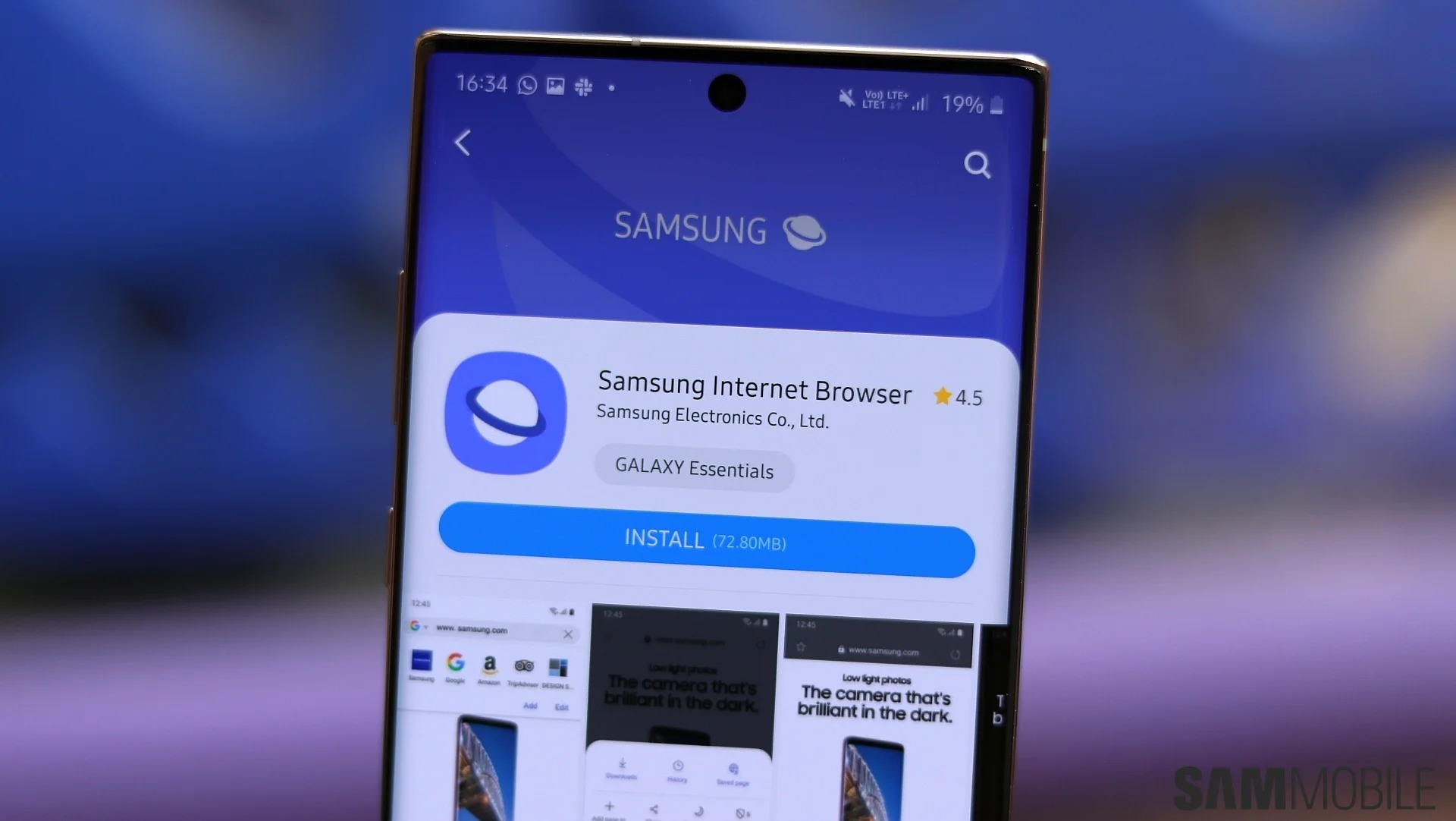
Hiện tại, Samsung Internet là một trong những trình duyệt di động tốt nhất và hoàn thiện nhất nhờ hàng chục bản cập nhật tính năng mà nó nhận được trong suốt nhiều năm qua. Và hôm nay, chúng ta sẽ xem xét kỹ hơn một số tính năng được cho là đã giúp Samsung Internet trở thành trình duyệt di động tốt nhất hiện tại.
1. Dễ dàng sử dụng các trình chặn quảng cáo
Có nhiều lý do để biện luận cho việc sử dụng hoặc không nên sử dụng các trình chặn quảng cáo, như nếu muốn sử dụng chúng trên thiết bị di động của mình, Samsung Internet chắc chắn là đồng minh tốt nhất. Các trình duyệt khác như Chrome cũng cung cấp những tùy chọn chặn quảng cáo, nhưng Samsung Internet lại giúp cho quá trình này trở nên dễ dàng hơn rất nhiều.
Samsung Internet có sẵn menu Bộ chặn quảng cáo với nhiều tùy chọn trình chặn khác nhau để người dùng tải về, bao gồm Adblock Fast, Adblock Plus, AdClear, AdGuard,…
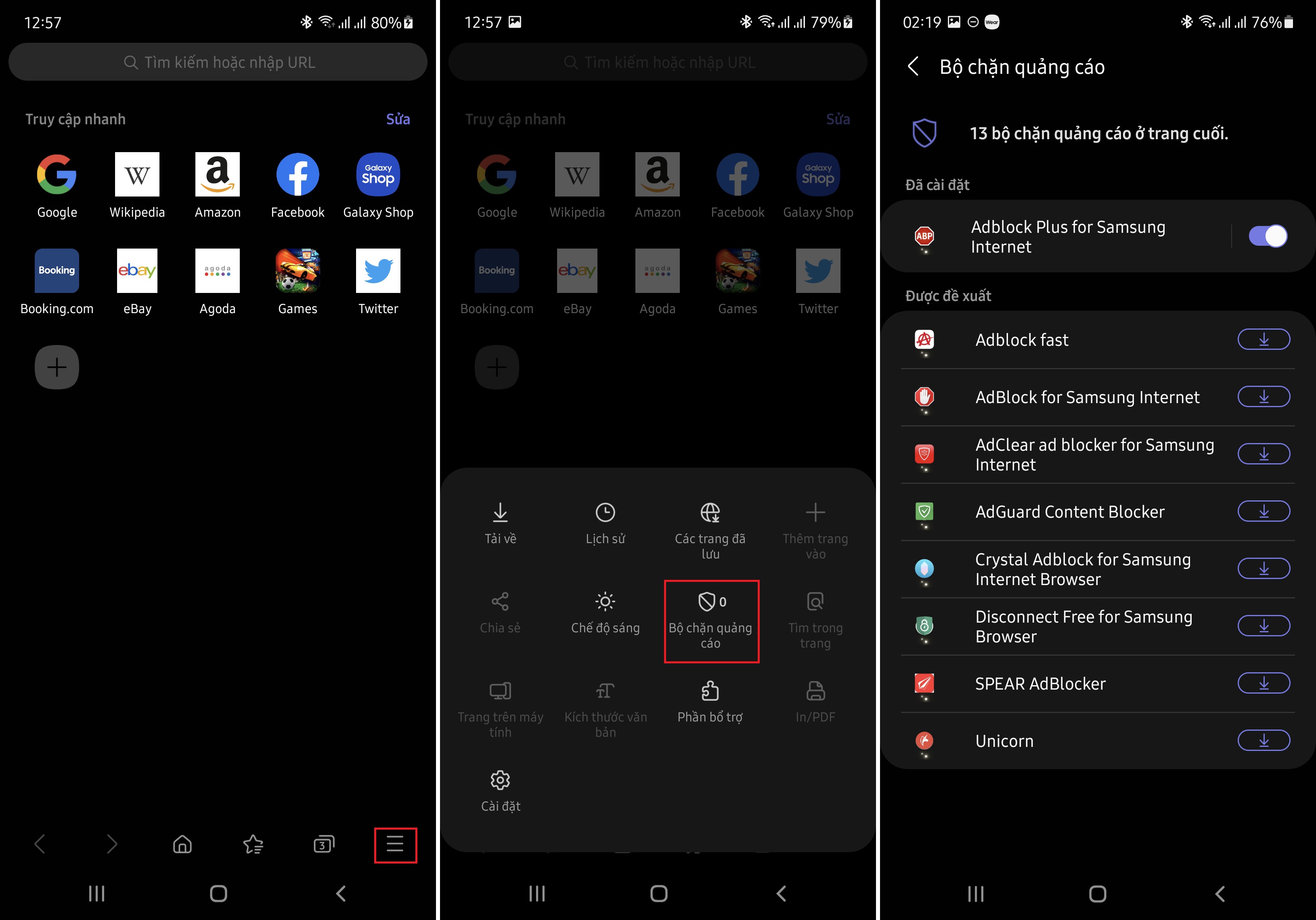
Để kích hoạt trình chặn quảng cáo trong Samsung Internet, nhấp vào nút menu (3 dấu gạch ngang) nằm ở góc dưới bên phải, chọn đến "Bộ chặn quảng cáo", sau đó chọn ứng dụng chặn quảng cáo bạn muốn tải về. Sau khi tải xong, nó sẽ tự kích hoạt trong Samsung Internet.
2. Chặn trang web không mong muốn
Tính năng Chặn trang web không mong muốn ngăn các trang web đưa người dùng đến một trang khác chưa từng truy cập khi nhấn quay lại. Nút đó có thể không phản hồi bất cứ khi nào một trang web "chiếm quyền điều khiển" nó và có thể gây khó thực sự khi lướt web.
Các tính năng tương tự như chặn các trang web không mong muốn của Samsung cũng xuất hiện trên những trình duyệt khác, kể cả Google Chrome, nhưng toàn bộ quy trình này trong Samsung Internet lại hoạt động liền mạch hơn so với số nhiều trình duyệt còn lại.
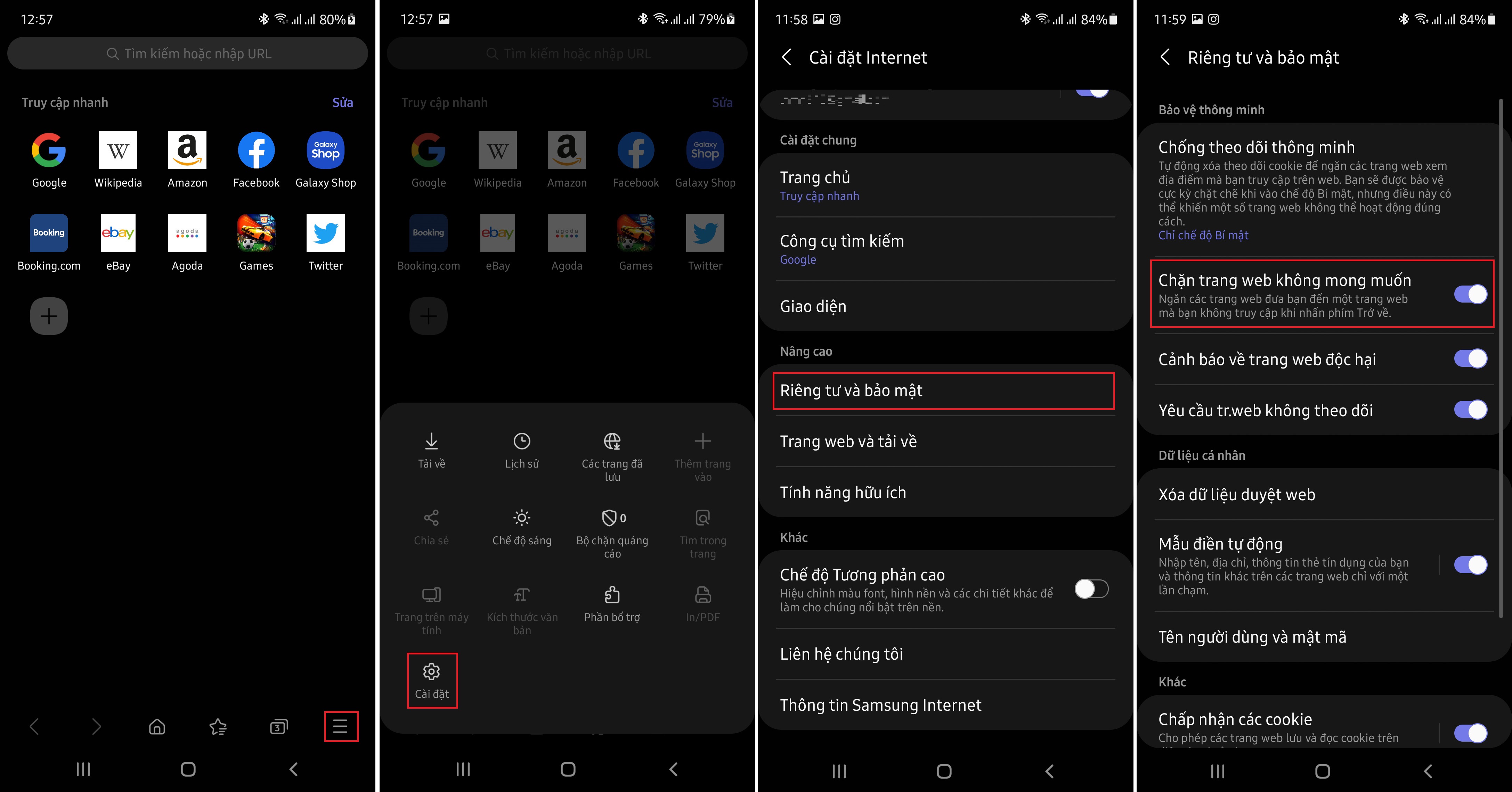
Để kích hoạt Chặn trang web không mong muốn, hãy nhấp vào biểu tượng menu, chọn đến Cài đặt -> Riêng tư và bảo mật, sau đó gạt sang bật tại mục "Chặn trang web không mong muốn".
3. Chế độ bí mật được bảo vệ bằng mật khẩu
Tương tự nhiều trình duyệt khác, Samsung Internet cũng có chế độ Bí mật, tương đương với chế độ Ẩn danh của Google. Đây là một tính năng bảo mật cho phép người dùng sử dụng một phiên bản trình duyệt riêng, tách biệt với dữ liệu của họ.
Chế độ Bí mật của Samsung Internet thậm chí còn cải thiện hơn nữa khái niệm quyền riêng tư. Trình duyệt này đi kèm một tùy chọn cho phép bạn chặn quyền truy cập vào Chế độ Bí mật thông qua mật khẩu, vân tay hay thậm chí là cả nhận diện khuôn mặt của điện thoại.
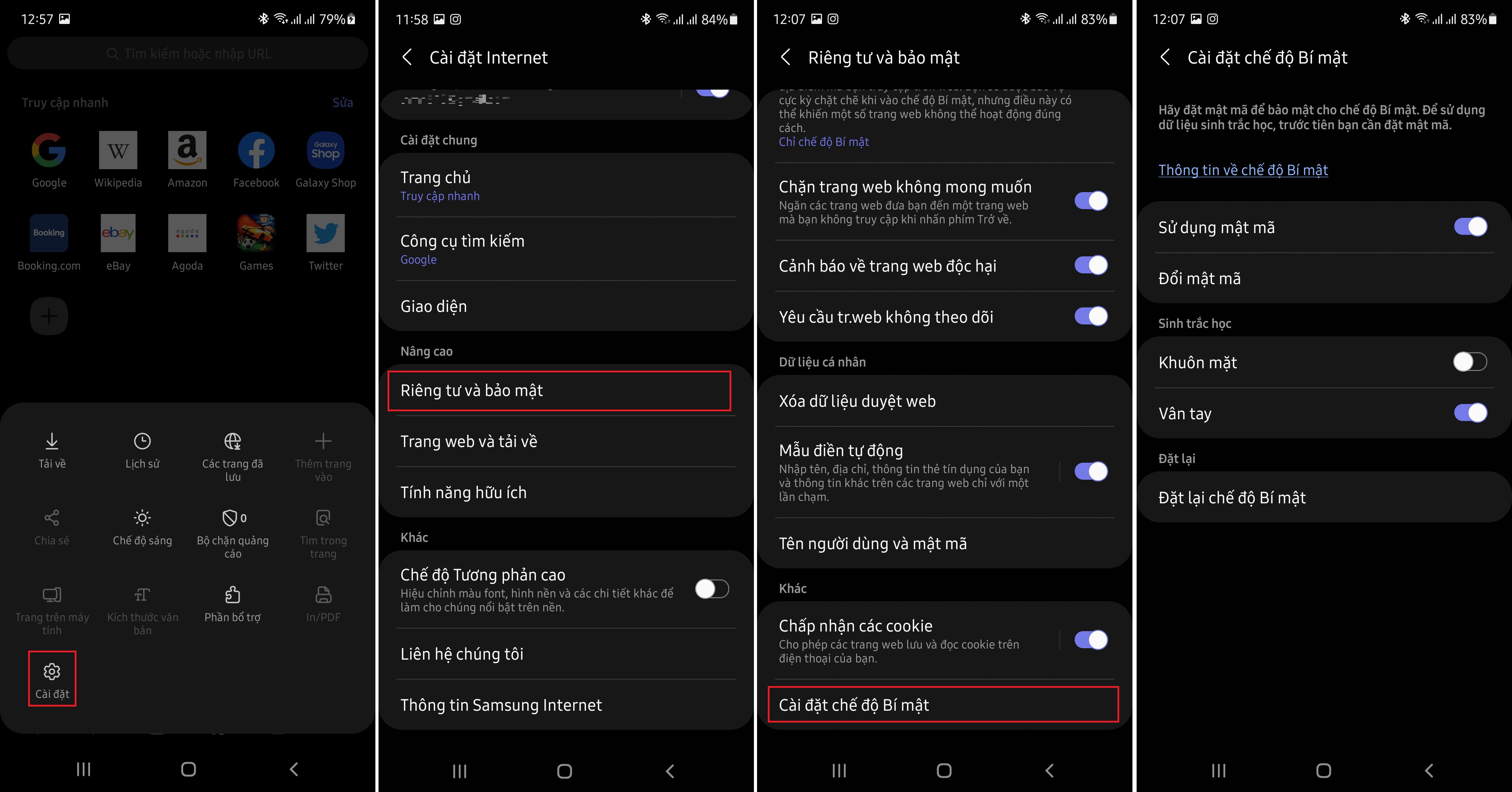
Để kích hoạt bảo vệ mật khẩu cho Chế độ Bí mật, hãy truy cập vào Cài đặt -> Riêng tư và bảo mật -> Cài đặt chế độ bí mật. Tại đây, sẽ có rất nhiều lựa chọn, hãy chọn phương thức mở khóa nào bạn thích.
4. Hỗ trợ video
Samsung Internet được tích hợp một chức năng hỗ trợ video, với nhiều nút phát nổi cho các video trực tuyến, bất kể chúng đang ở trên trang web nào.
Các trang web khác nhau sử dụng những trình phát video riêng biệt, có thể hoặc không có các cụm điều khiển phát. Thế nên, Hỗ trợ video đơn giản hóa trải nghiệm người dùng bằng cách cung cấp một bố cục duy nhất cho trình phát video trực tuyến.
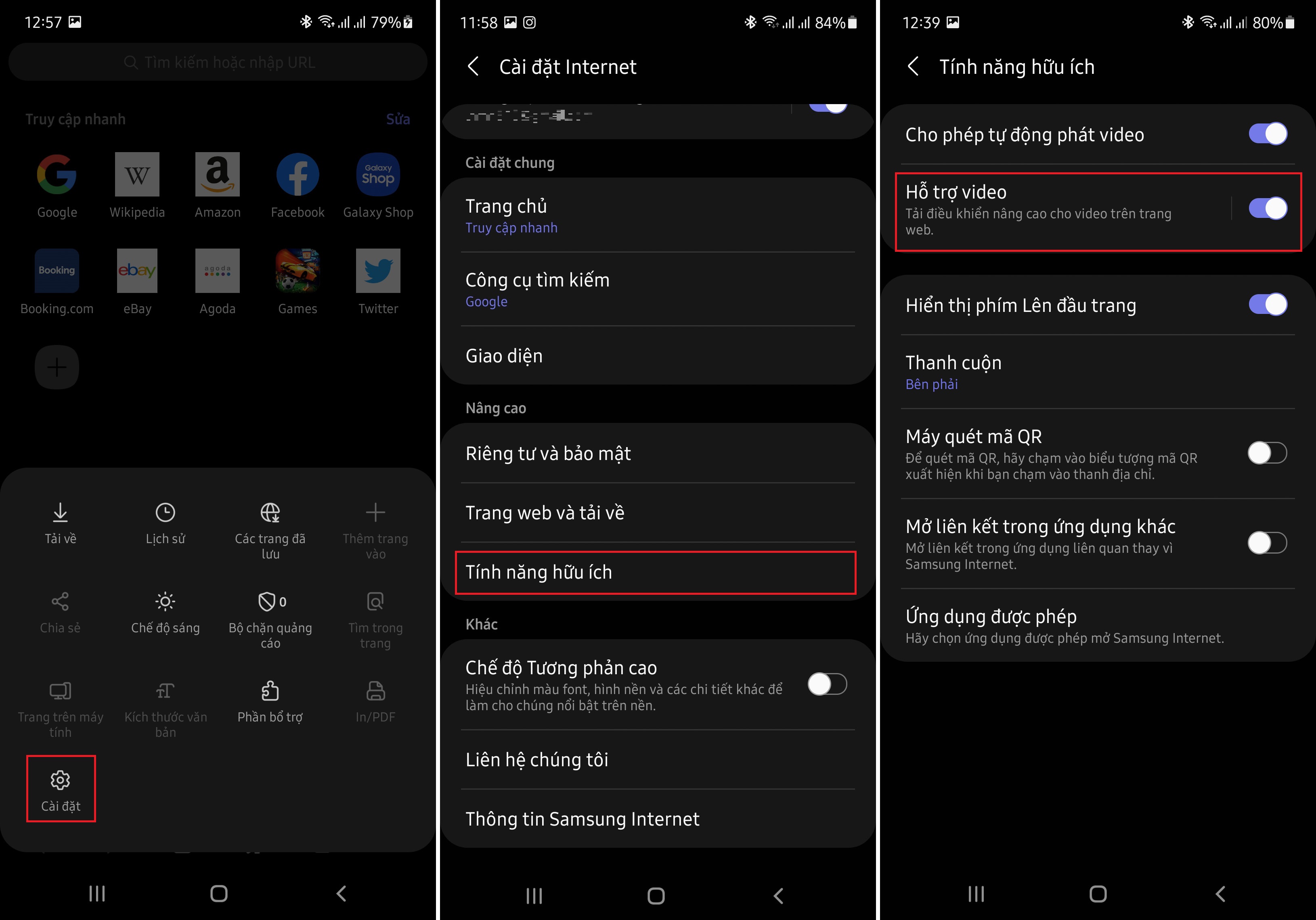
Để bật Hỗ trợ video trong Samsung Internet, nhấp vào Cài đặt -> Tính năng hữu ích, sau đó gạt bật tại mục "Hỗ trợ video".
5. Chống theo dõi thông minh cho Chế độ Bí mật
Chống theo dõi không phải là thứ gì đó quá mới. Tính năng riêng tư và bảo mật này cho phép chiếc điện thoại tự động xóa các cookies theo dõi, nhưng Samsung Internet tiếp tục đẩy khái niệm này đi xa hơn.
Chống theo dõi thông minh của Samsung có thể hoạt động ở Chế độ Bí mật nhằm bổ sung thêm lớp bảo vệ mạnh mẽ. Nhược điểm duy nhất là nó có thể ngăn các trang web hoạt động đúng như bình thường, nhưng đó là một hi sinh nhỏ nếu bạn đang tìm kiếm mức độ bảo mật cao nhất.
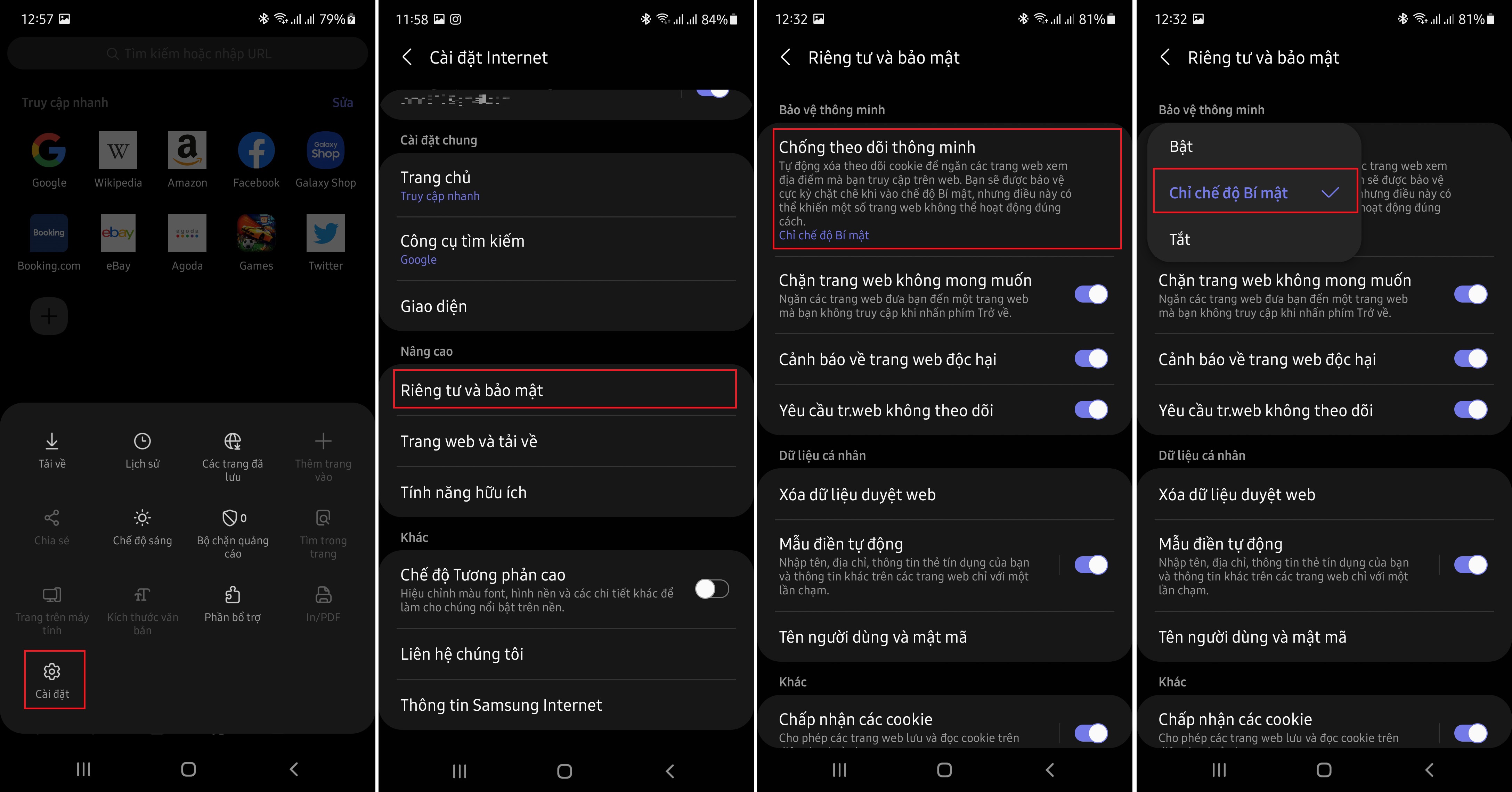
Để bật Chống theo dõi thông minh cho Chế độ Bí mật, hãy truy cập vào Cài đặt -> Riêng tư và bảo mật, nhấp vào "Chống theo dõi thông minh" và chọn "Chỉ chế độ Bí mật" từ menu xổ xuống.
6. Nhiều lựa chọn tùy chỉnh
Samsung Internet có thể là một trong những trình duyệt di động có khả năng tùy chỉnh tốt nhất trên thị trường. Bên cạnh đó, Samsung Internet cũng cung cấp nhiều cách để bạn có thể tạo trải nghiệm duyệt web của riêng mình.
Menu chính của trình duyệt có thể được tùy chỉnh bằng cách thêm hoặc xóa đi các tính năng, tương tự như cách hoạt động của menu cài đặt nhanh của Samsung. Người dùng có thể chọn hiển thị hoặc ẩn thanh trạng tái, bật hoặc tắt chính năng phóng to trên các trang, tùy chỉnh kính thước phông chữ trên trang web và thậm chí di chuyển thanh cuộn từ bên phải sang bên trái màn hình hoặc loại bỏ hoàn toàn. Các nút về đầu trang cũng như quét mã QR cũng có thể bị ẩn đi.
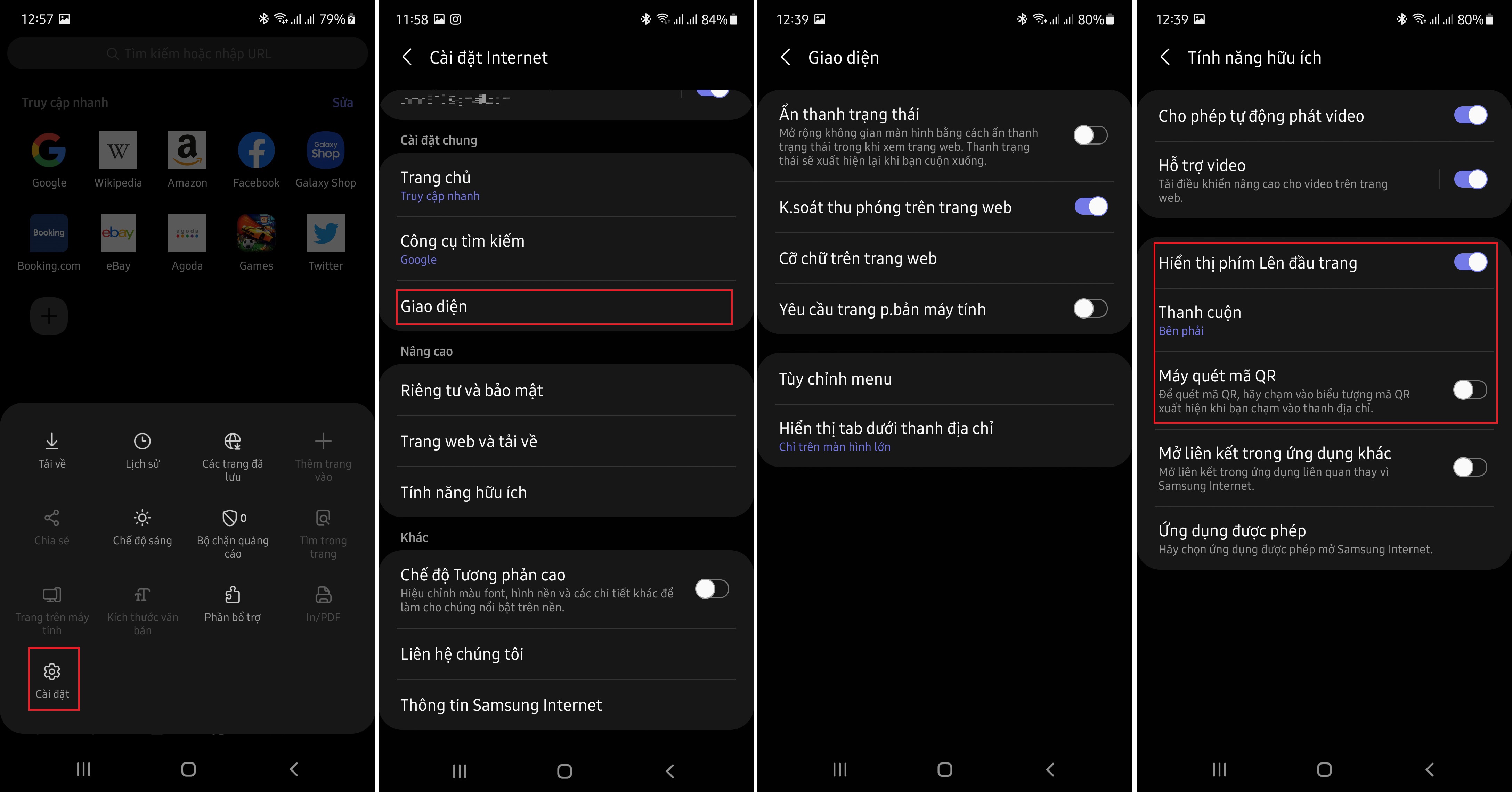
Để tùy chỉnh giao diện của Samsung Internet, hãy mở menu Cài đặt -> Giao diện. Tại đây bạn sẽ thấy hàng loạt lựa chọn tùy chỉnh. Bên cạnh đó, bạn cũng có thể truy cập vào mục Tính năng hữu ích để bật tắt nút lên đầu trang hoặc quét mã QR.
7. Cuộn mượt mà cũng như hiệu năng tuyệt vời
Dù Samsung Internet được tích hợp rất nhiều tính năng, thế nhưng hiệu năng của trình duyệt này lại không hề bị ảnh hưởng. Nó có thể không phải là trình duyệt nhanh nhất khi tải trang, nhưng trải nghiệm tổng thể lại rất tuyệt vời.
Quá trình cuộn trên Samsung Internet cũng mượt mà hơn so với những trình duyệt khác, bao gồm cả Chrome. Điều này thậm chí cũng đúng với những thiết bị Galaxy được trang bị màn hình 60Hz.
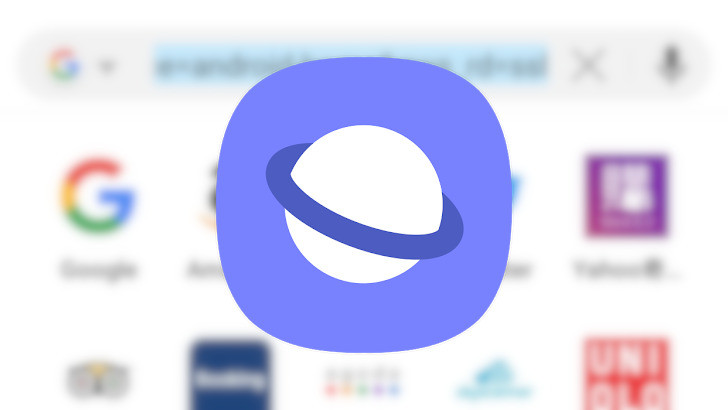
Dĩ nhiên, hiệu năng sẽ khác nhau giữa nhiều mẫu smartphone, nhưng không thể phủ nhận rằng, Samsung Internet mang đến tốc độ cũng như khả năng phản hồi cực kỳ tuyệt vời.
Samsung Internet không ngừng phát triển để trở nên tốt hơn
Samsung Internet đã phát triển vượt bậc trong nửa thập kỷ qua, đến mức nó có thể trở thành trình duyệt di động chính và duy nhất của bạn. Nó vẫn còn thiếu sót ở một số lĩnh vực, chẳng hạn như khả năng đồng bộ chéo thiết bị vẫn là một trong những hạn chế lớn nhất của nó. Tuy nhiên, nó vẫn là một lựa chọn tuyệt vời và sẽ tiếp tục tốt hơn.
Phiên bản Samsung Internet 14 hiện đang trong giai đoạn beta và sẽ sớm xuất hiện chính thức. Phiên bản mới này tích hợp công cụ chống theo dõi thông minh nâng cao, thiết kế lại bảng điều khiển bảo mật cùng những tính năng bổ sung khác nhằm cải thiện khả năng đa nhiệm trên các thiết bị có màn hình lớn hoặc gập.
(Theo VnReview, SamMobile)

Apple, Microsoft, và Google lại bước vào một cuộc chiến trình duyệt mới
Cuộc chiến trình duyệt trên nền tảng ARM.
" alt="7 lý do tại sao Samsung Internet là trình duyệt di động tốt nhất" width="90" height="59"/>



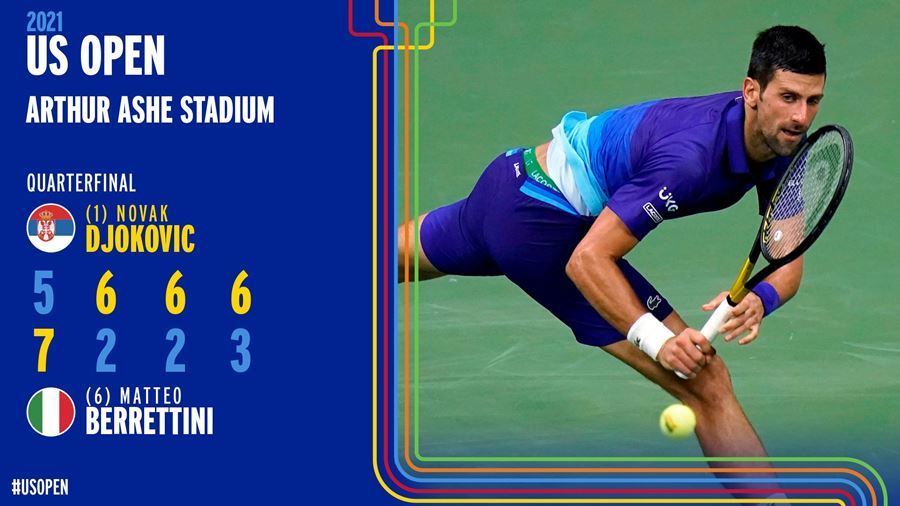

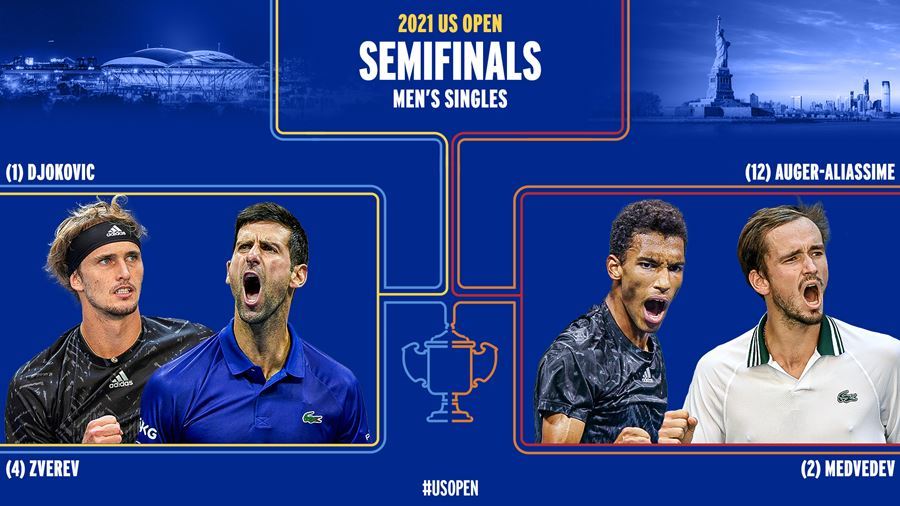



 相关文章
相关文章



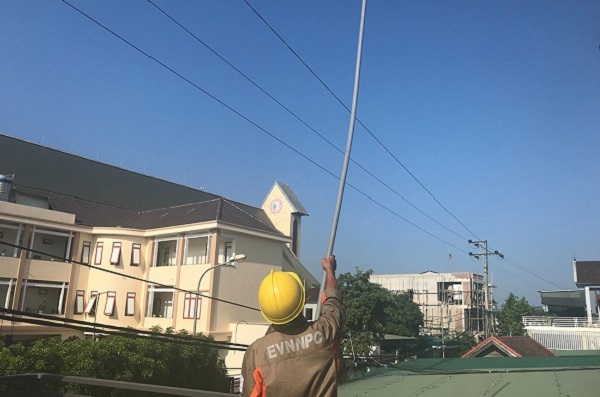


 精彩导读
精彩导读
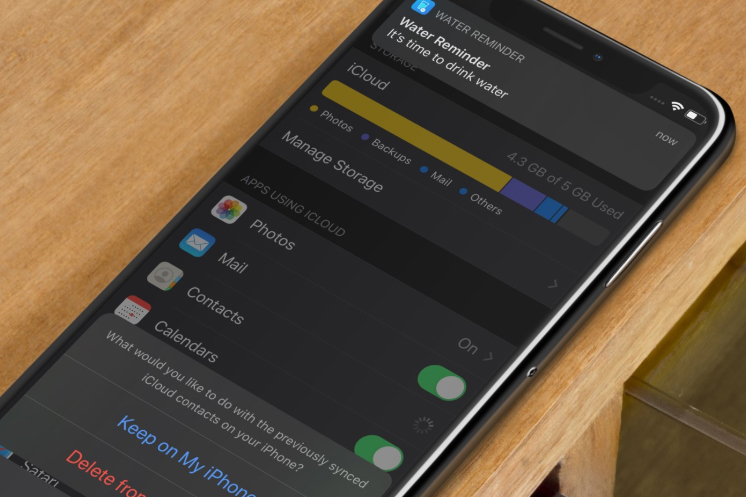
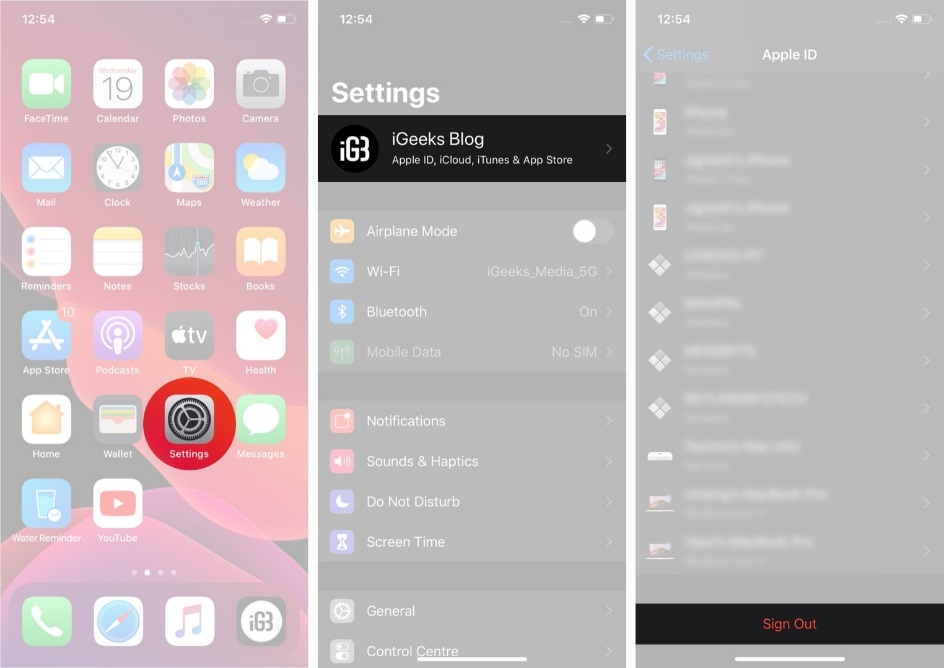
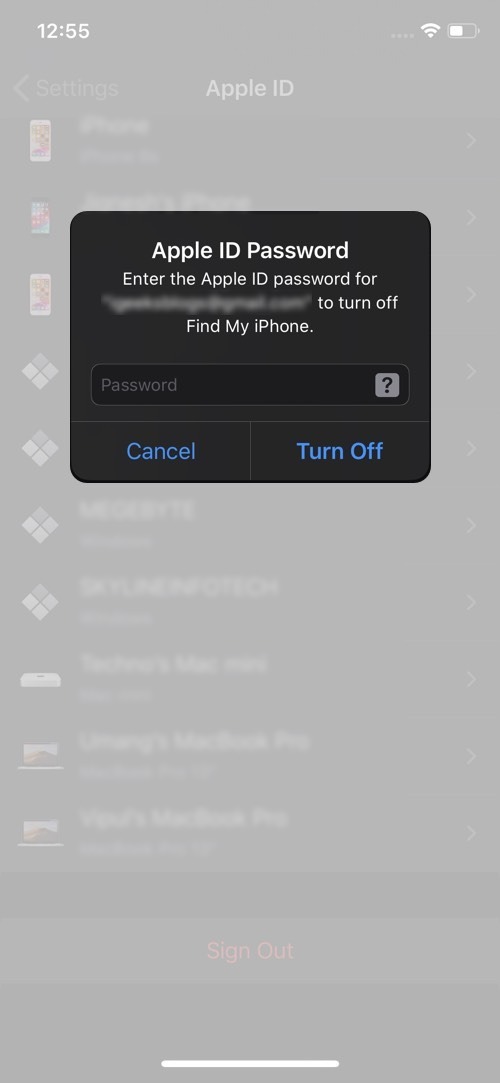

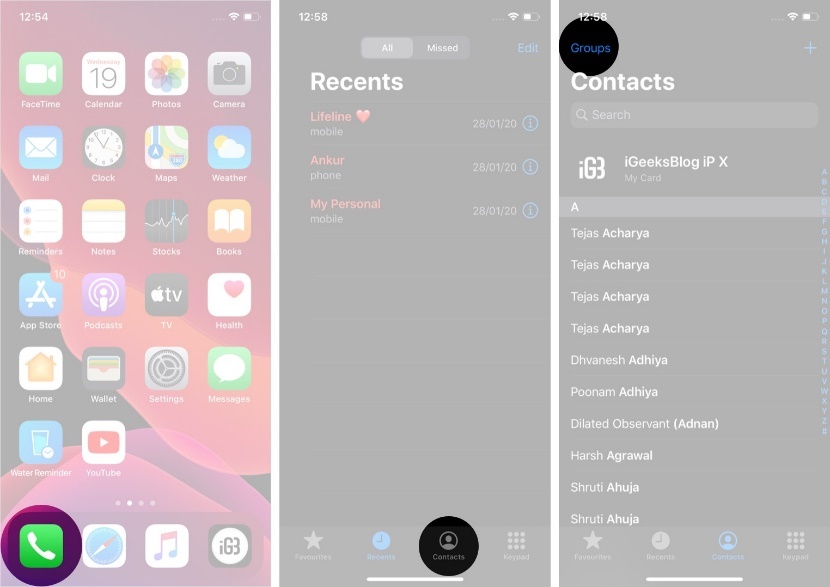
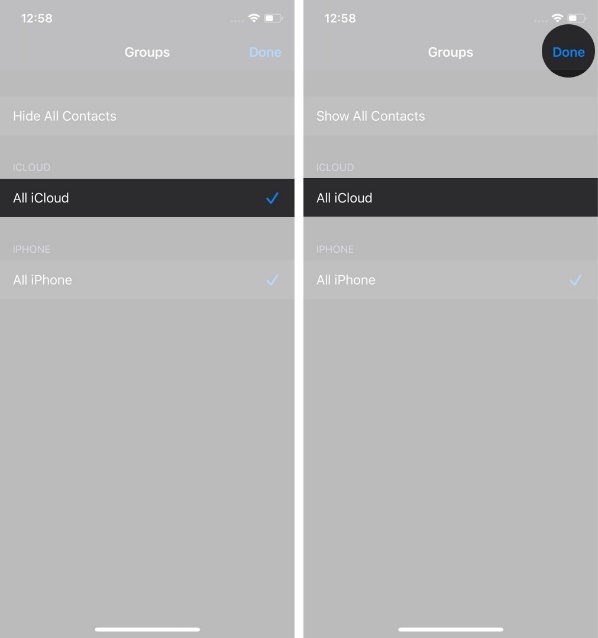

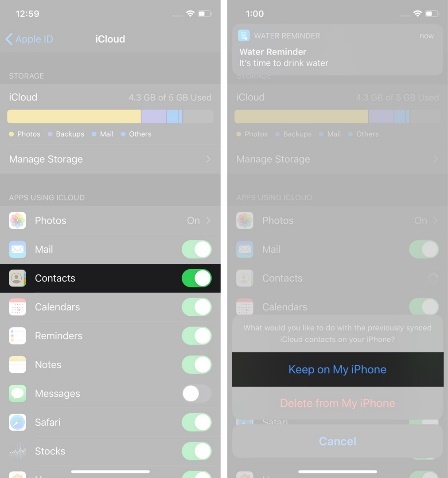
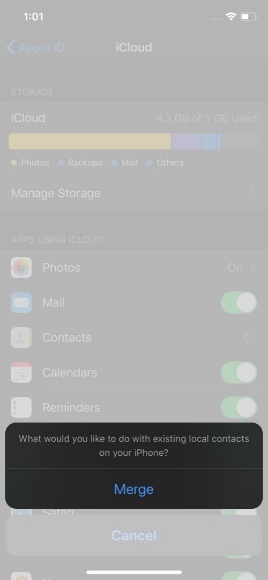
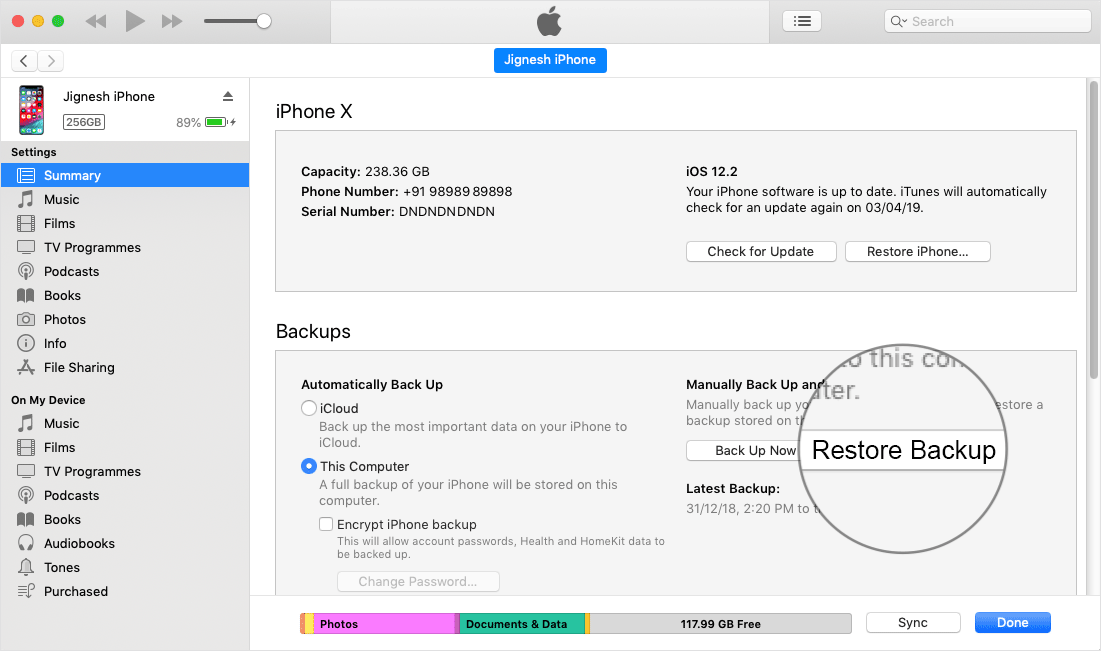



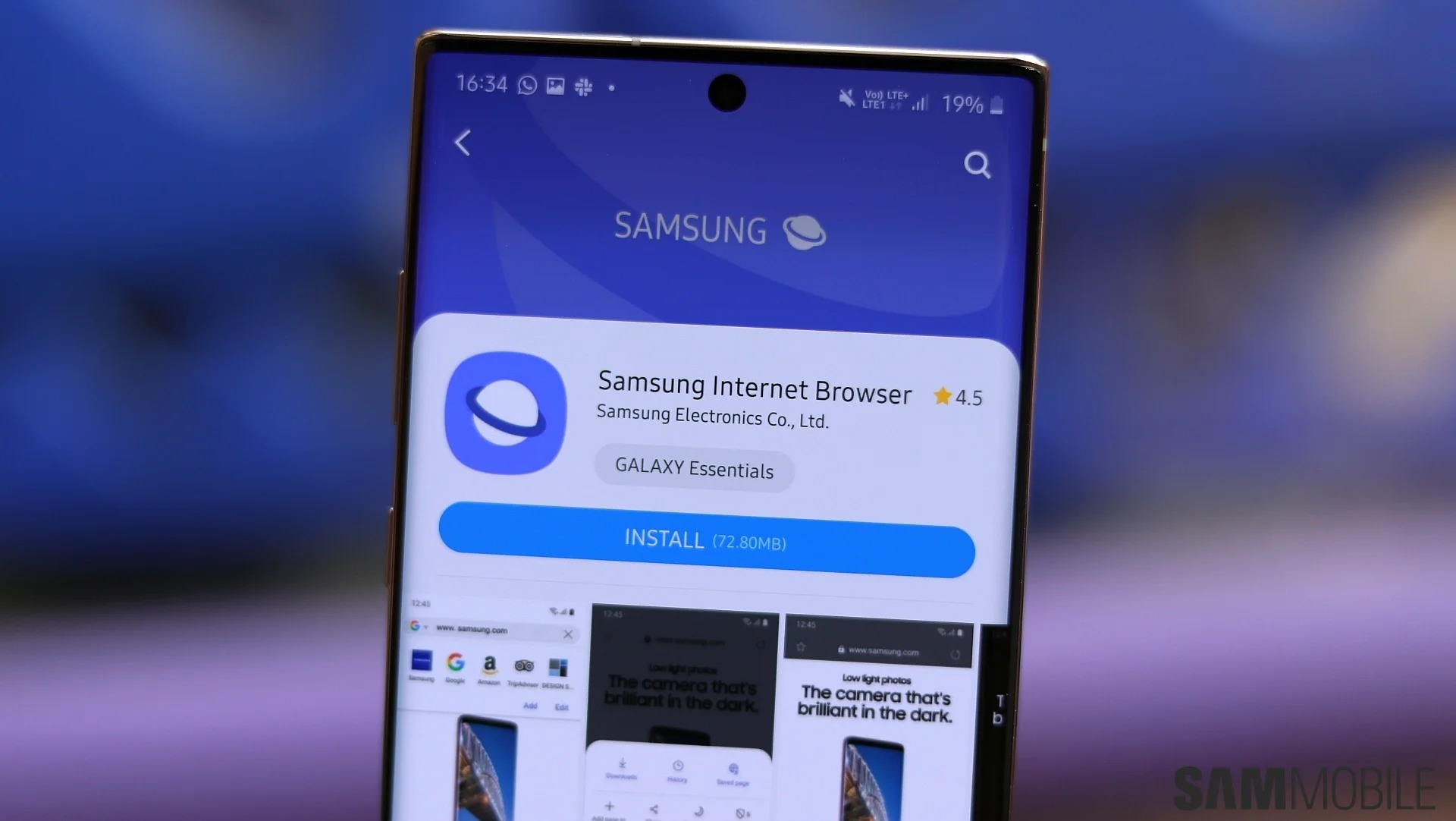
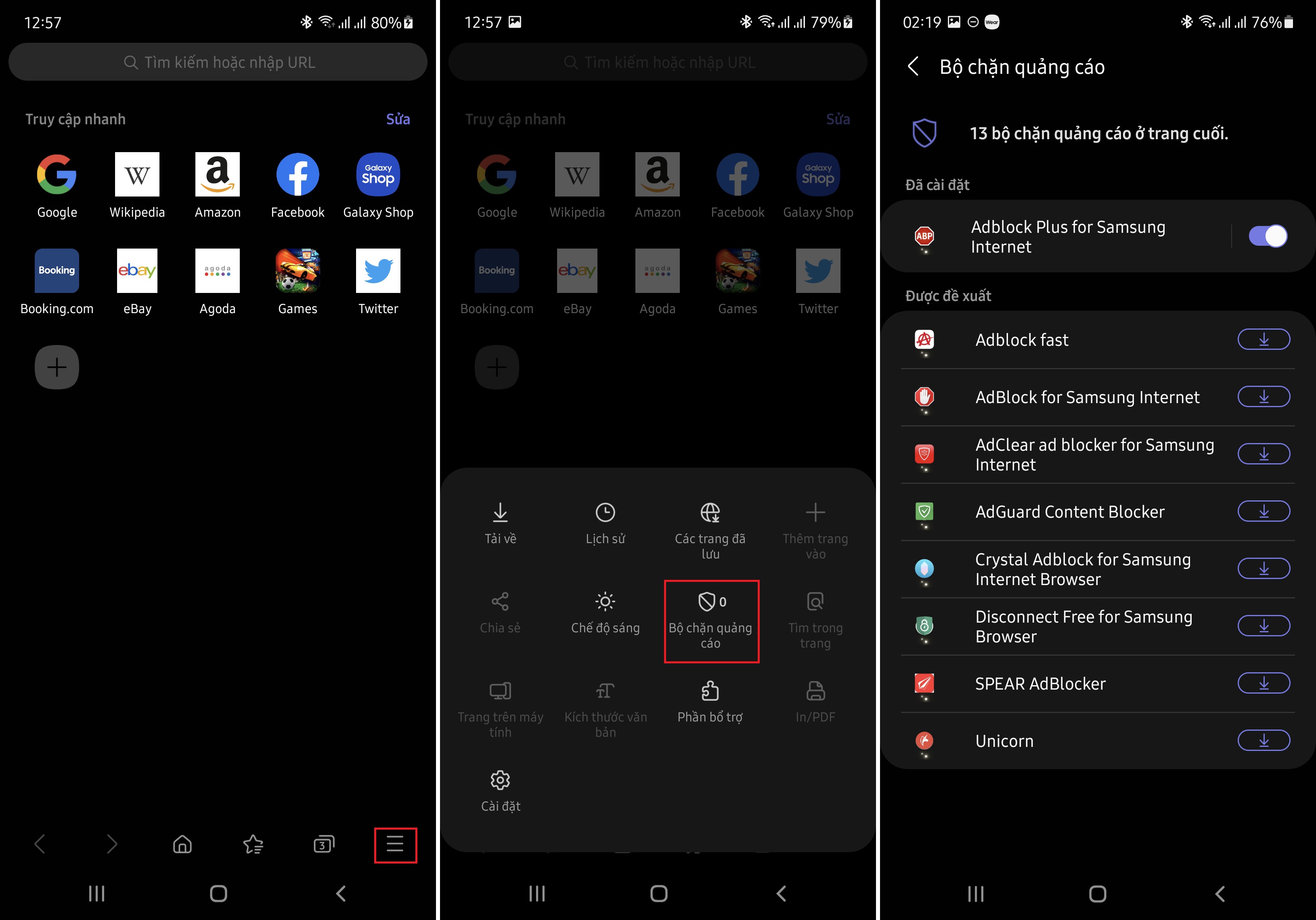
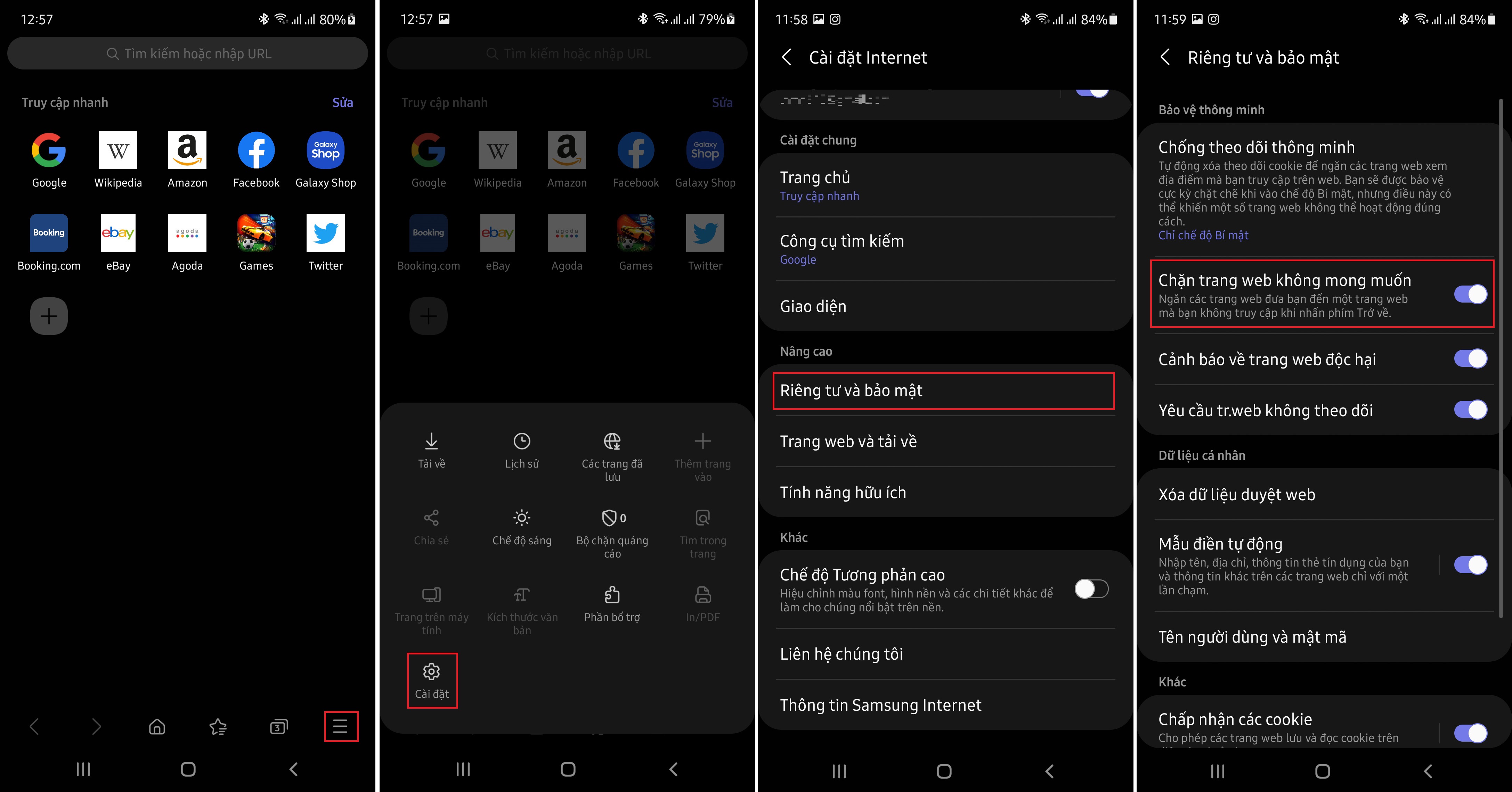
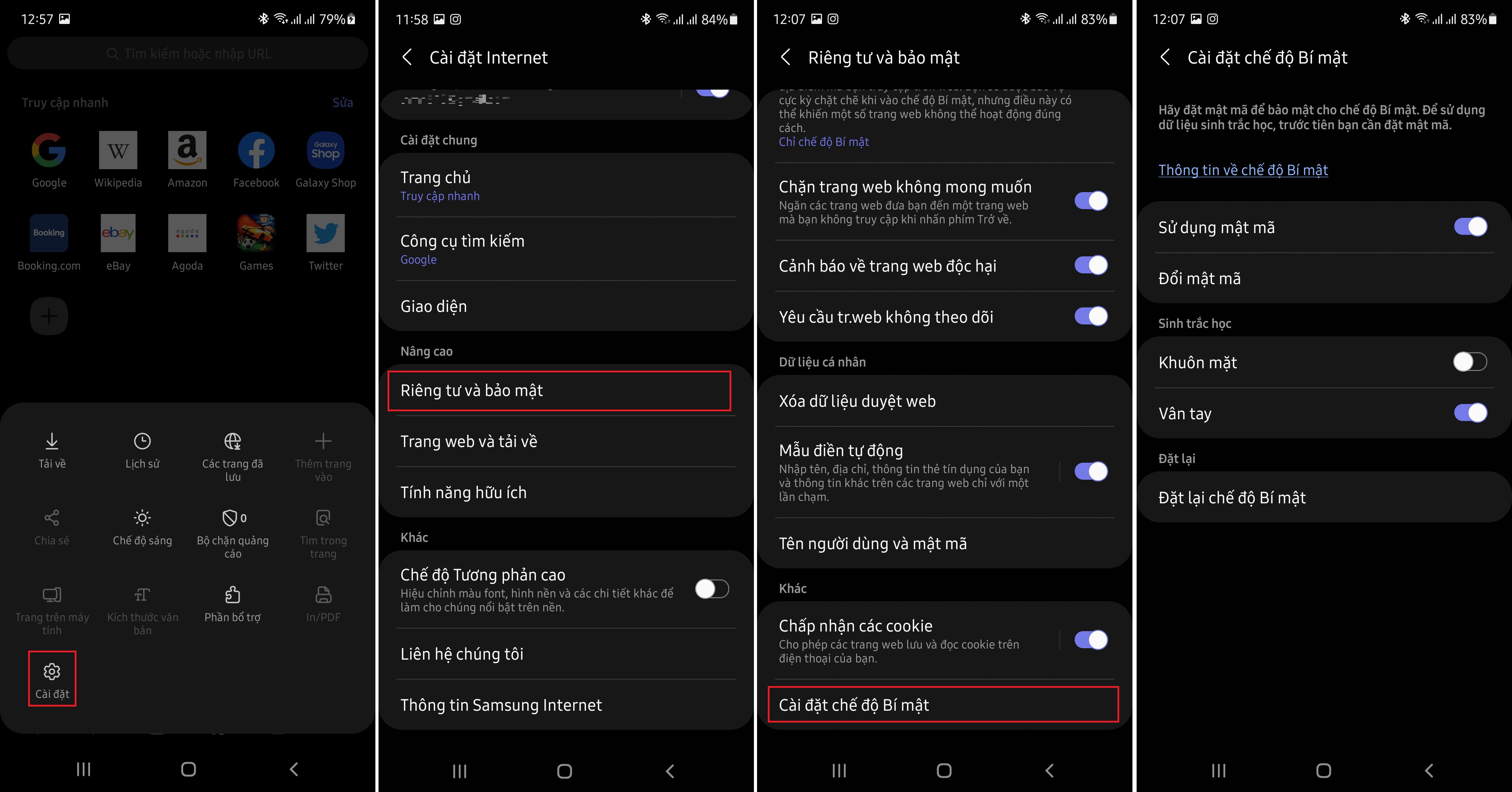
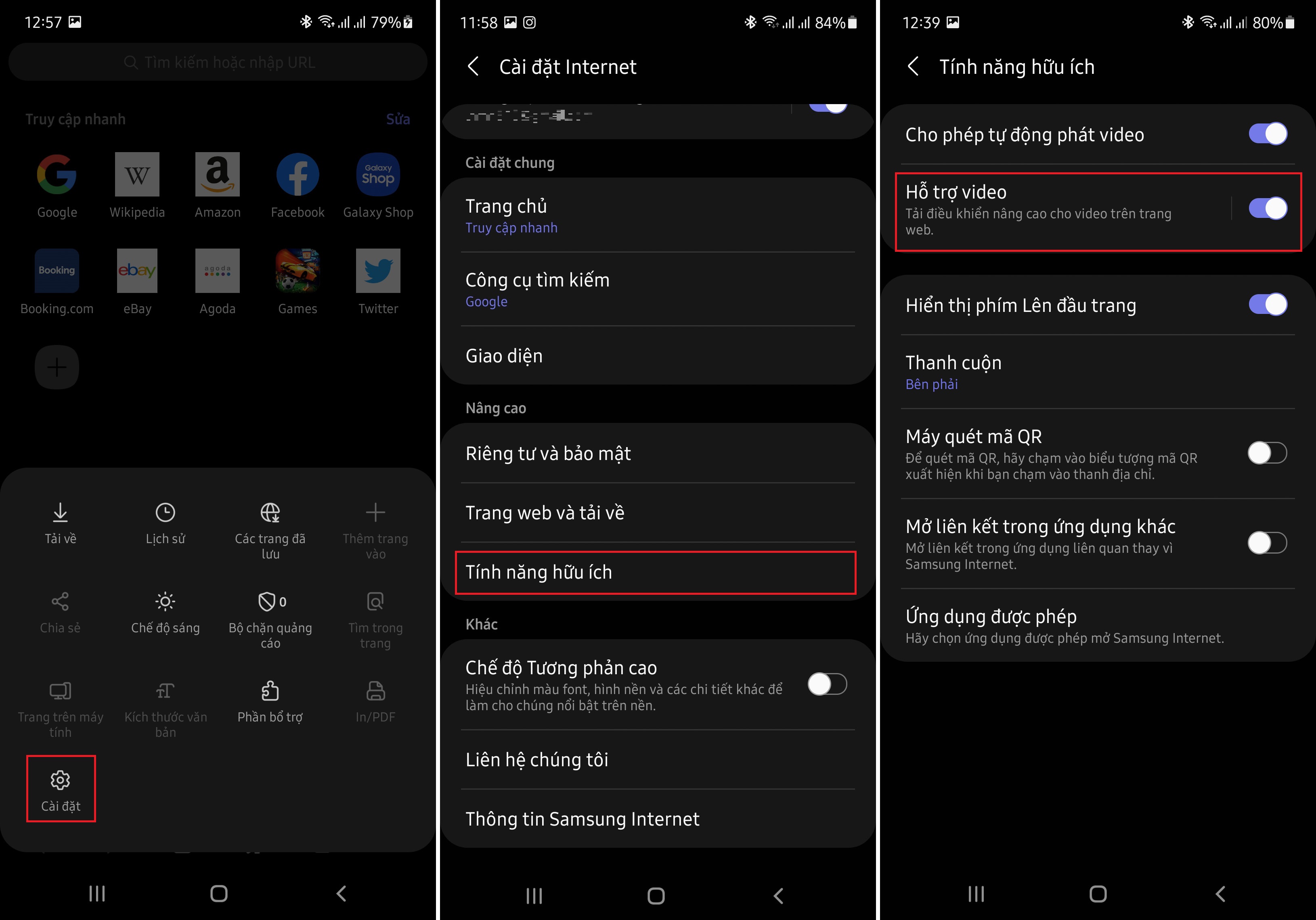
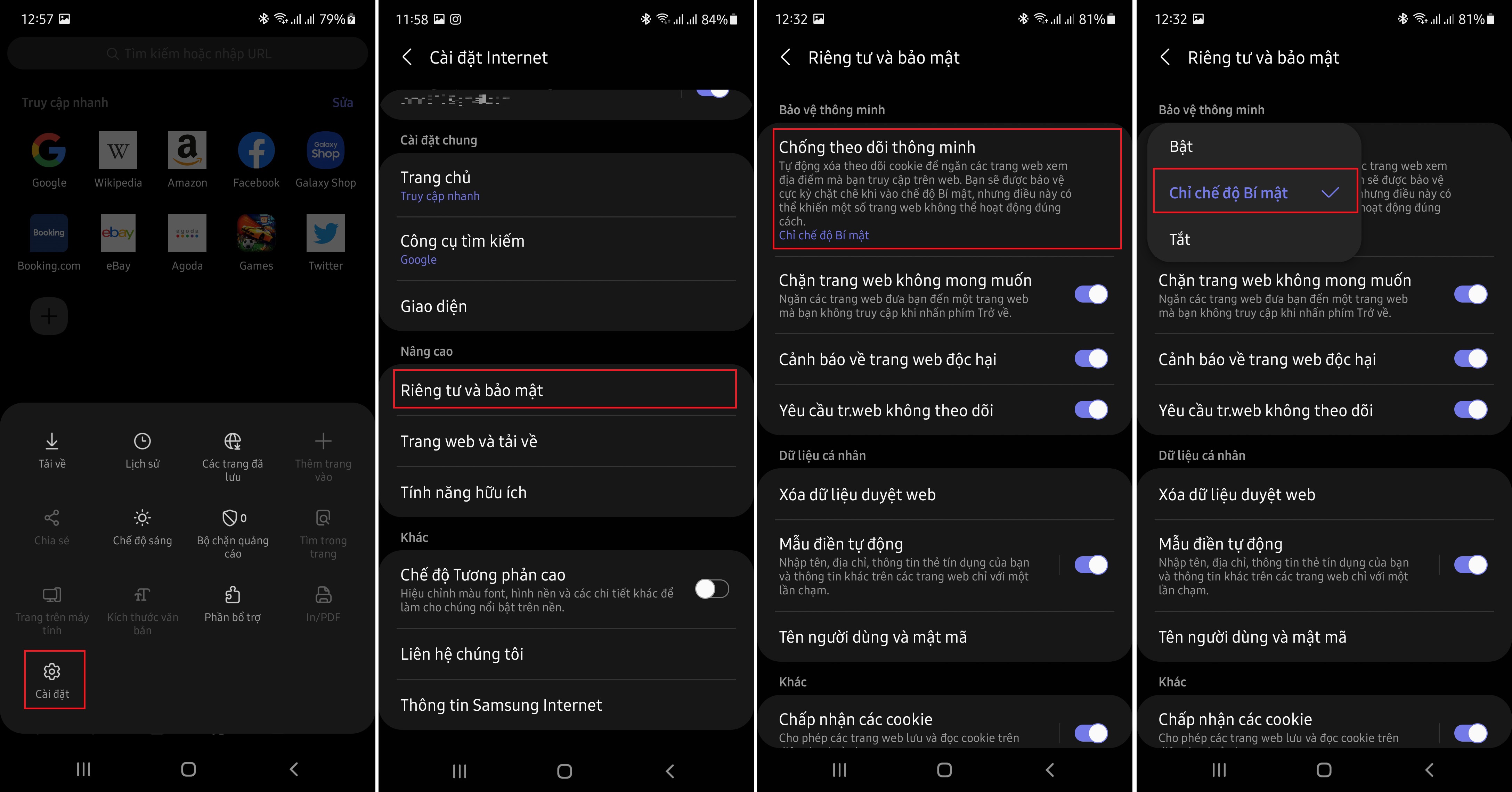
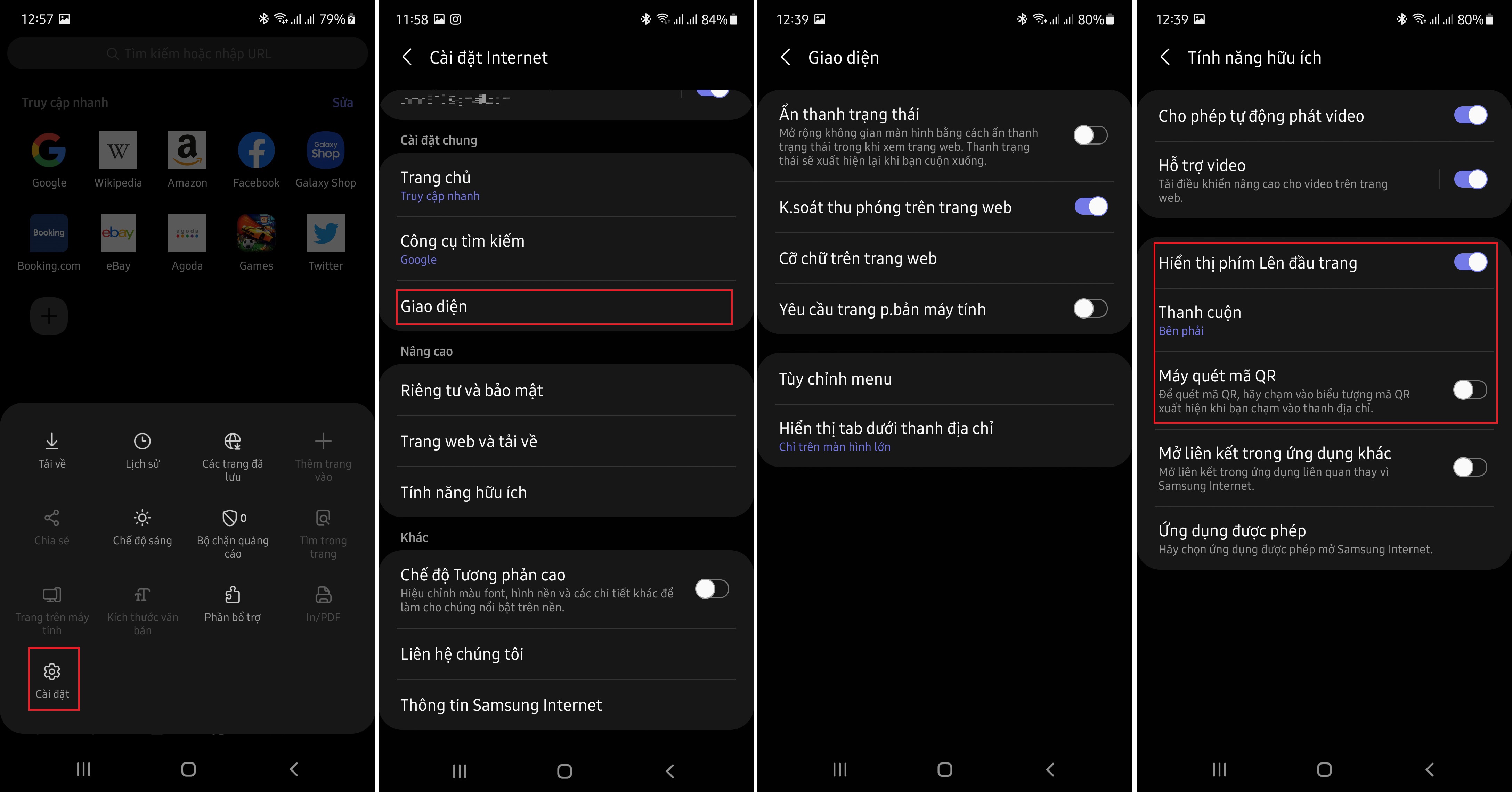
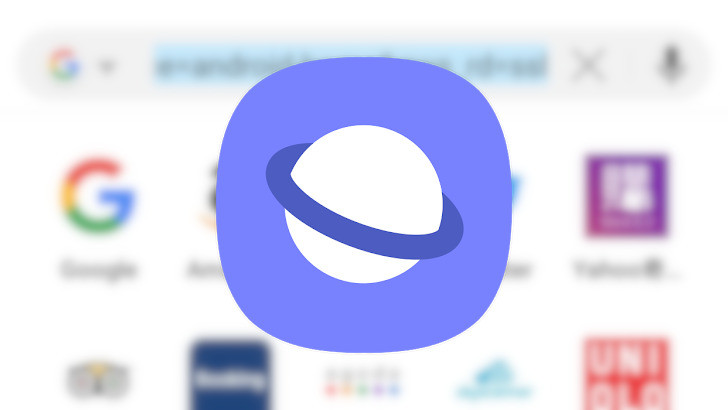


 热门资讯
热门资讯 关注我们
关注我们
